En el ámbito de la informática‚ la seguridad de los datos es un tema de vital importancia. La pérdida de información valiosa puede tener consecuencias devastadoras para individuos y empresas por igual. Para mitigar este riesgo‚ una de las estrategias más efectivas es la creación de una imagen del sistema. En este artículo‚ profundizaremos en el concepto de la imagen del sistema‚ exploraremos sus beneficios y te guiaremos paso a paso en el proceso de su creación utilizando las herramientas integradas en Windows.
¿Qué es una imagen del sistema?
Una imagen del sistema es una copia exacta del estado actual de tu disco duro‚ incluyendo el sistema operativo‚ los programas instalados‚ los archivos de configuración y todos los datos almacenados. Es como una instantánea que captura la configuración completa de tu PC en un momento determinado. Esta imagen se guarda en un archivo o conjunto de archivos‚ generalmente en un dispositivo de almacenamiento externo como un disco duro externo‚ una unidad flash USB o un DVD.
Beneficios de crear una imagen del sistema
La creación de una imagen del sistema ofrece una serie de ventajas significativas‚ entre las que se incluyen⁚
- Restauración rápida y completa⁚ En caso de fallo del sistema‚ como un fallo de hardware‚ un ataque de malware o un error del sistema operativo‚ puedes restaurar tu PC a un estado de funcionamiento perfecto utilizando la imagen del sistema. Esto te permite recuperar todos tus programas‚ archivos y configuraciones sin necesidad de reinstalar el sistema operativo y las aplicaciones.
- Protección contra la pérdida de datos⁚ La imagen del sistema actúa como un respaldo completo de todos tus datos‚ lo que te protege contra la pérdida accidental o la eliminación de archivos importantes. En caso de que tu disco duro falle‚ puedes restaurar la imagen y recuperar todos tus datos.
- Facilidad de transferencia⁚ Puedes utilizar la imagen del sistema para transferir la configuración de tu PC a un nuevo hardware. Esto es especialmente útil cuando actualizas tu ordenador o cambias de disco duro.
- Seguridad frente a amenazas⁚ La imagen del sistema te permite restaurar tu PC a un estado anterior a una infección de malware. Si tu PC ha sido comprometido‚ puedes restaurar la imagen y eliminar el malware sin afectar tus datos.
Cómo crear una imagen del sistema en Windows
Windows ofrece una herramienta integrada para crear imágenes del sistema. Para crear una imagen del sistema‚ sigue estos pasos⁚
- Conecta un dispositivo de almacenamiento externo⁚ Asegúrate de tener un dispositivo de almacenamiento externo con suficiente espacio para almacenar la imagen del sistema. El tamaño de la imagen dependerá del tamaño de tu disco duro y de la cantidad de datos almacenados.
- Abre el Panel de control⁚ Puedes acceder al Panel de control desde el menú Inicio o mediante la búsqueda.
- Selecciona “Sistema y seguridad”⁚ En el Panel de control‚ haz clic en “Sistema y seguridad”.
- Haz clic en “Copia de seguridad y restauración (Windows 7)”⁚ En la sección “Copia de seguridad y restauración”‚ haz clic en “Copia de seguridad y restauración (Windows 7)”.
- Selecciona “Crear una imagen del sistema”⁚ En la ventana de Copia de seguridad y restauración‚ haz clic en “Crear una imagen del sistema”.
- Selecciona la ubicación de la imagen⁚ Elige el dispositivo de almacenamiento externo donde deseas guardar la imagen del sistema. Asegúrate de que el dispositivo tenga suficiente espacio libre.
- Selecciona las unidades que deseas incluir⁚ Puedes elegir incluir todos los discos duros o solo algunos de ellos en la imagen del sistema. Si solo deseas guardar el sistema operativo y los programas instalados‚ selecciona solo la unidad del sistema.
- Confirma la configuración⁚ Revisa la configuración y asegúrate de que todo esté correcto. Haz clic en “Iniciar copia de seguridad” para comenzar a crear la imagen del sistema.
El proceso de creación de la imagen del sistema puede tardar varias horas‚ dependiendo del tamaño de tu disco duro y de la velocidad de tu ordenador. Es importante no interrumpir el proceso durante la creación de la imagen. Una vez que la imagen del sistema esté creada‚ se guardará en el dispositivo de almacenamiento externo que has seleccionado.
Restauración de una imagen del sistema
Para restaurar una imagen del sistema‚ sigue estos pasos⁚
- Conecta el dispositivo de almacenamiento externo⁚ Conecta el dispositivo de almacenamiento externo que contiene la imagen del sistema a tu PC.
- Abre el Panel de control⁚ Accede al Panel de control desde el menú Inicio o mediante la búsqueda.
- Selecciona “Sistema y seguridad”⁚ En el Panel de control‚ haz clic en “Sistema y seguridad”.
- Haz clic en “Copia de seguridad y restauración (Windows 7)”⁚ En la sección “Copia de seguridad y restauración”‚ haz clic en “Copia de seguridad y restauración (Windows 7)”.
- Selecciona “Restaurar la configuración del equipo”⁚ En la ventana de Copia de seguridad y restauración‚ haz clic en “Restaurar la configuración del equipo”.
- Selecciona “Avanzado”⁚ Haz clic en “Avanzado” para restaurar la imagen del sistema.
- Selecciona la imagen del sistema⁚ Elige la imagen del sistema que deseas restaurar.
- Confirma la configuración⁚ Revisa la configuración y asegúrate de que todo esté correcto. Haz clic en “Siguiente” para comenzar a restaurar la imagen del sistema.
El proceso de restauración de la imagen del sistema puede tardar varias horas‚ dependiendo del tamaño de la imagen y de la velocidad de tu ordenador. Durante la restauración‚ tu PC se reiniciará varias veces. Es importante no interrumpir el proceso de restauración.
Consideraciones adicionales
Aquí hay algunas consideraciones adicionales para crear y restaurar imágenes del sistema⁚
- Elige un dispositivo de almacenamiento externo confiable⁚ Es importante elegir un dispositivo de almacenamiento externo confiable y de alta calidad para guardar la imagen del sistema. Los discos duros externos son una buena opción‚ pero también puedes utilizar unidades flash USB o DVD.
- Realiza copias de seguridad regulares⁚ Es recomendable crear una nueva imagen del sistema con regularidad‚ especialmente después de realizar cambios importantes en tu PC‚ como instalar nuevos programas o actualizar el sistema operativo.
- Prueba la restauración⁚ Es importante probar la restauración de la imagen del sistema para asegurarse de que funciona correctamente. Puedes restaurar la imagen en un entorno virtual o crear una copia de prueba de la imagen en un dispositivo de almacenamiento externo adicional.
- Actualiza la imagen del sistema⁚ Después de realizar cambios importantes en tu PC‚ como instalar nuevos programas o actualizar el sistema operativo‚ es recomendable actualizar la imagen del sistema para reflejar los cambios realizados.
Conclusión
La creación de una imagen del sistema es una práctica esencial para proteger tus datos y asegurar la recuperación rápida de tu PC en caso de fallo del sistema. Windows ofrece una herramienta integrada para crear imágenes del sistema‚ lo que facilita el proceso. Al seguir los pasos descritos en este artículo‚ puedes crear una imagen del sistema de forma rápida y sencilla‚ proporcionándote la tranquilidad de saber que tus datos están seguros y que puedes restaurar tu PC a un estado de funcionamiento perfecto en caso de necesidad.
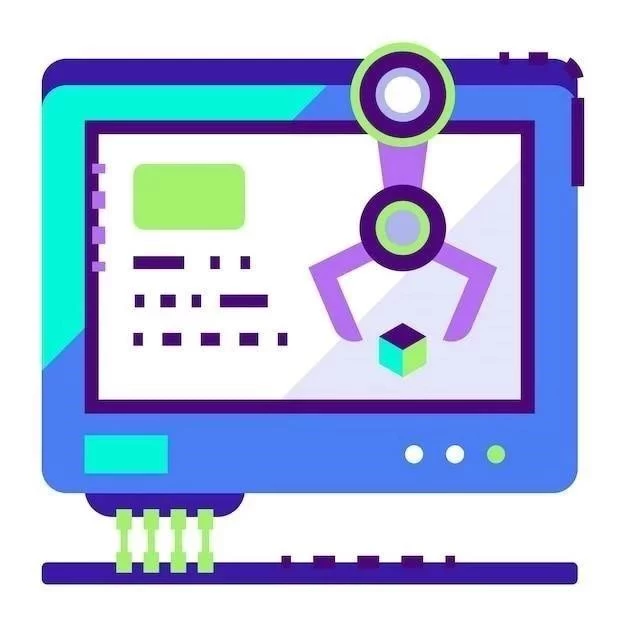






El artículo es un recurso valioso para cualquier usuario que desee proteger sus datos y garantizar la seguridad de su sistema. La información se presenta de manera clara y concisa, y la guía paso a paso es fácil de seguir. Se podría considerar la inclusión de información adicional sobre la compatibilidad de las imágenes del sistema con diferentes versiones de Windows y la posibilidad de crear imágenes del sistema en equipos con sistemas operativos diferentes.
El artículo presenta una excelente introducción al concepto de imagen del sistema, explicando de manera clara y concisa sus beneficios y aplicaciones. La guía paso a paso para la creación de una imagen utilizando las herramientas integradas de Windows es muy útil y fácil de seguir. Sin embargo, se podría considerar la inclusión de información adicional sobre la gestión de las imágenes del sistema, como la frecuencia de creación de las mismas, la elección del almacenamiento adecuado y las opciones de restauración.
El artículo es una excelente introducción a la creación de imágenes del sistema. La descripción de los beneficios es convincente y la guía paso a paso es práctica y fácil de seguir. Se podría considerar la inclusión de información sobre la gestión de las imágenes del sistema, como la eliminación de imágenes antiguas, la compresión de las imágenes para ahorrar espacio de almacenamiento y la verificación de la integridad de las imágenes.
Un artículo muy informativo y bien estructurado que aborda un tema esencial en la seguridad informática. La explicación sobre la creación de imágenes del sistema es clara y accesible para cualquier usuario. La guía paso a paso es práctica y fácil de seguir. Se podría considerar la inclusión de una sección dedicada a la resolución de problemas comunes que pueden surgir durante el proceso de creación o restauración de la imagen del sistema.
El artículo es una excelente introducción a la creación de imágenes del sistema. La descripción de los beneficios es convincente y la guía paso a paso es práctica y fácil de seguir. Se podría considerar la inclusión de información sobre las diferentes opciones de restauración de la imagen del sistema, incluyendo la restauración completa y la restauración selectiva de archivos.
El artículo destaca la importancia de la creación de imágenes del sistema como una medida preventiva contra la pérdida de datos. La descripción de los beneficios es completa y convincente. Se agradece la inclusión de ejemplos concretos de situaciones en las que la imagen del sistema puede ser de gran utilidad. Una sugerencia sería incluir información sobre las herramientas de terceros disponibles para la creación de imágenes del sistema, además de las opciones integradas en Windows.
El artículo destaca la importancia de la creación de imágenes del sistema como una medida de seguridad esencial. La información se presenta de manera clara y concisa, y la guía paso a paso es muy útil. Se podría considerar la inclusión de información sobre las medidas de seguridad adicionales que se pueden tomar para proteger la imagen del sistema, como el cifrado de la imagen y el almacenamiento en un lugar seguro.
El artículo ofrece una visión completa y práctica de la creación de imágenes del sistema. La descripción de los beneficios es convincente y la guía paso a paso es muy útil. Se agradece la inclusión de información sobre la elección del almacenamiento adecuado para la imagen del sistema. Se podría considerar la inclusión de una sección sobre las diferentes opciones de restauración de la imagen del sistema, incluyendo la restauración completa y la restauración selectiva de archivos.
Un artículo muy útil que explica de manera clara y concisa el concepto de imagen del sistema y sus beneficios. La guía paso a paso para la creación de una imagen es fácil de seguir y se adapta a diferentes niveles de experiencia. Se podría considerar la inclusión de información sobre las opciones de configuración avanzadas para la creación de imágenes del sistema, como la inclusión o exclusión de archivos específicos.
El artículo es un recurso valioso para cualquier usuario que desee proteger sus datos y garantizar la seguridad de su sistema. La información se presenta de manera clara y concisa, y la guía paso a paso es fácil de seguir. Se podría considerar la inclusión de información adicional sobre las herramientas de línea de comandos disponibles para la creación y gestión de imágenes del sistema.